Ubuntu 使われている方はおなじみの GNOME 統合デスクトップ環境。 なかなかにくいやつで、標準でもいろいろなことができるようになっています。 これのおかげでぼくの場合は他のOSより快適に PC の操作ができていたりするのですが、そんな中いくつか技があるので紹介してみたいと思います。
GNOME にはパネルという Windows でいうタスクバーがありますが、こいつにはいろいろなアプリを追加することができます。(パネルのなにもないところをクリックして「パネルへ追加」です)
まずはおなじみ仮想デスクトップ。 ワークスペース切り替え器というらしい。
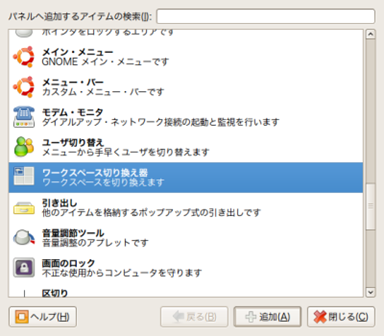
こいつですね。 右に配置されている4つです。 🙂
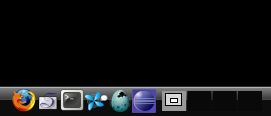
ぼくは、GUI の操作で一番煩雑なのはウインドウ操作だと思っているのです。 重なっているのを探し当てたり、はたまたタスクバーで目的のウインドウをさがしたり、CTRL + TAB でいきすぎちゃって、キーーーとか。 お仕事中、10個くらいエクセル立ち上げて発狂しかけた方も多いのではないかと思います(笑)
今日のタブ全盛もそんなアンチテーゼなんじゃないかとおもいますが、仮想デスクトップはウインドウをグループしてくれる機能です。 つまりタスクバーや、CTRL + TAB をしたときに、他のデスクトップのウインドウは現れず、そのデスクトップに絞られるので非常に使いやすくなります。
マウスでぽちっとおすとそのデスクトップに切り替わりますが、ショートカットキーを使うとさらに便利です。 標準で CTRL + ALT + 矢印左右にあたっていると思うので、押してみましょう。 🙂 Compiz のビューポートスイッチャー入れている場合は、デスクトップの何もないところでホイール回すと切り替わります。
次。 Linux を使っていて Windows のソフトが恋しくなった場合の話・・・。 ぼくは Windows Live Writer を使う場合、あと月末に仕事でエクセルを使わねばならない場面があるので、Ubuntu 上に Windows を入れています。
VMWare とか VirtualBox とか、いわゆる仮想マシンというソフトウェアに、余っている Windows を入れてしまえば良いです。 老舗仮想マシン、VMWare Player が最近バージョンがあがって、インストーラが付き Ubuntu にも入れやすくなりました。
無料の VMWare Player は、基本的には VM の新規作成ができないので、Windows をいれるにはちょっとトリッキーな方法を使わなければなりませんが(製品版の VMWare がいる)、いくつかあたれば新規作成も可能になるので試してみるといいかもしれません。 VirtualBox のほうは完全フリーで、なかなかとのことなので、トリッキーを嫌う場合はこちらも良いと思います。
Linux 窓で動くウインドウズとはこれいかに。

で、です。 仮想マシンで Windows を立ち上げて、フル画面起動。 まるで Windows になるのですが、これに仮想デスクトップを組み合わせると・・・。
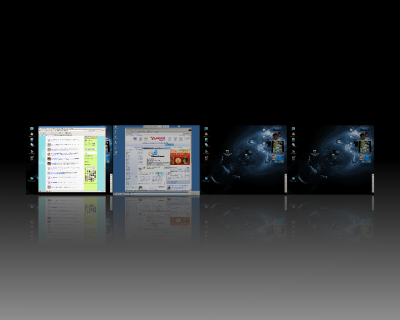
左から2番目が Windows の画面です。 CTRL + ALT + 左右で自由に Linux と Windows をいききできる環境ができます。 こりゃ英和。 じゃないええわ。
ぼくのように使うアプリが圧倒的に Windows のほうが少ない場合は非常に便利だと思います。 Athlon64 2000 とかずいぶん前の CPU つかっていますが、ちょっと遅いかなくらいで勤務表とかかくくらいなら、まったく問題にならない性能が出ます。 4コア CPU とかつかったら、そこらの PC より速いかもですね(笑)
・・・仮想マシン & デスクトップに続きまして、次は Windows でいうところの Explorer 相当、Nautilus さん。 のーちらす。(←2回言った。。 グラタンではないので要注意。(ネタが古い・・・

ここを読んでいる方は WordPress ユーザの方が多いと思いますが、そんな人がよくやるのは FTP。 つーことで、サーバへのファイル転送。
FTP で 100、200個のファイルを転送したときにエラーになった経験がある方も多いと思いますが、FTP というのは結構、クライアント/サーバに厳しいプロトコル。 ファイル転送ごとにデータコネクションをばんばんたてるので、きっとリソース不足でエラーになるのだと思います。
てなわけで、
ぼの「YOU、SFTP つかっちゃいなよ!」
Masayan 「・・・」
うそです。。 言ってません、すいません。。
SFTP(Secure File Transfer Protocol)とは、SSHの仕組みを使用しコンピューター間でファイルを安全に転送するプロトコル。または、それを利用するコマンド。
おなじみ、SSH がつながるサーバであれば、SFTP が使えますのでこっちをつかうといいと思います。 経験的に転送トラブルが少なく、また暗号化されているので安全でしょう。
Windows だと WinSCP が有名で、Filezilla もたしかつながったと思います。 そして、われらが GNOME は Nautilus さんが標準サポートしてくれまする。
ファイル -> サーバへの接続。
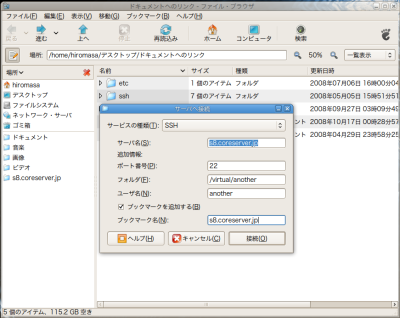
サービス種類を SSH 、ポート 22 番。 XREA/CORESERVER だったらパスを /virtual/[ユーザ名]、とかにして接続すればつながります。 パスワードは GNOME のキーマネージャが管理してくれます。 ブックマークしておくと、左サイドペインにでてくるので次回便利でしょう。
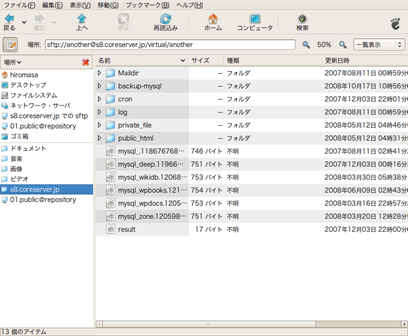
こんな感じですね。 Nautilus からつないだ場合、ファイルをテキストエディタで開いて保存すると勝手に転送まで良きに計らってくれます。 🙂
次の Ubuntu 8.10 では Nautilus がタブサポートしてくれるので SFTP するときも便利になるかと思います。 Windows 7 もたしか、エクスプローラでタブサポートだった気が。
実はファイルマネージャのタブサポートは、もう一つのデスクトップ環境の雄、KDE さん(Kubuntu のほう) の Konqueror は昔っからしていたのでした。 GNOME もようやくという感じですね。 ちなみに、現在 KDE は Konqueror をブラウザとして切り離し、ファイルマネージャは dolphin に移行しているようです。
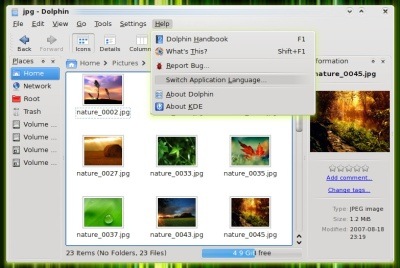
こーんな感じらしいです。 多機能で面白そうですね。
実はぼくは、昔 KDE 一派だったのでよく分かるのですが、KDE は全体的に GNOME より多機能です。 いつから GNOME にきたのかは不明。。 たぶん、KDE のコンパイルで挫折したあたりからです(笑)
GNOME さんもリーナスに悪口言われたりで、負けてられないってわけで、最後にちょっと面白いパネルを紹介。 デスクバー。
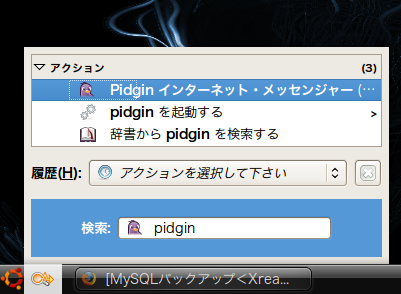
サイドバーにくっつけたりもできますが、GNOME Do に近い動きをするソフトです。 ショートカットで ALT + F3 とかに割り当てて、テキストエリアに pid.. くらいまでうつと Pidgin の起動などが選べるようになります。
また拡張も多く用意されていて、辞書検索とか Yahoo 検索とかこの窓から文字を打つだけで一気にできるようになったり便利です。 Ubuntu 8.10 にのる GNOME 2.24 のデスクバーは、twitter とかにも対応するとか。
てなわけで、ユーザインターフェースに関して商用OSは、ユーザが多いので顔色伺いながらちょっとづつ変えざるを得なく中途半端感がぬぐえませんが、オープンソースは必殺「しらね~よ」が使えるので、既存ユーザなんのその、がんがん進化していけるのが面白いところです。
昔はつめが甘い部分も見受けられましたが、最近は安定感もついてきて快適に使うことができるでしょう。 ためして。 がってん、がってん。(←同じオチ
hiromasa さん、どもです。
実は qemu-img コマンドと、テキストエディタがあれば VM の作成は可能です。
この辺は以前エントリしてますので、良ければ見てやってください。
http://dogmap.jp/2006/10/23/vmware-player/
をかもとさん、こんにちは。 🙂
ありがとうございます! おお、設定ファイルまでありましたか・・・。
ところで、VMWare Player 2.5、メニューから CD の .iso 取り替えできるようになったっぽいのですが、前からありましたっけ。。
このまえこれがあれば、NT いれなくて済んだのですが。。(笑
設定ファイルは、只のテキストファイルなので書き方さえ分かれば、作成は簡単です。
VMWare Player では、CD の .iso 取り替えはできなかった気がします。
確かめてみよう…と思ったら、Ubuntu のカーネルをバージョンアップしていたので VMWare Player 自体が動作しなかった orz
ついでなので、VMWare Player を 2.5 にバージョンアップしました。
以前は tar ボールでの配布だったのに .rpm での配布になったんですね。
動作も 2.0x より軽快になった気がする。
ぼくも昨日それやりました(笑)
2.5 よさそうですね。 Ubuntu 8.04 も正式サポートで、.bundle 版を実行するとインストーラが起動するようでした。 カーネルアップデートもオートサポートっぽいです。 😀